

Botón Cilindro automático
La opción Cilindro automático permite definir la medición de un cilindro. Este tipo de medición es particularmente útil cuando se necesita el espaciado igual de los contactos para cilindros parciales. Se requieren seis contactos, como mínimo, para medir un cilindro automático.
Para acceder a la opción Cilindro, abra el cuadro de diálogo Elemento automático para un cilindro (Insertar | Elemento | Automático | Cilindro).
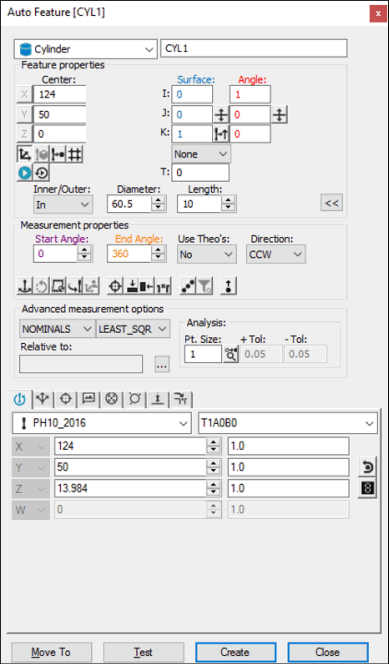
Cuadro de diálogo Elemento automático: Cilindro
Tenga en cuenta que determinados patrones de puntos (por ejemplo, dos filas de tres puntos equidistantes o dos filas de cuatro puntos equidistantes) dan como resultado múltiples maneras de construir o medir un cilindro. Así pues, el algoritmo de mejor ajuste de PC-DMIS puede construir o medir el cilindro utilizando una solución inesperada. Para obtener los mejores resultados, utilice un patrón de puntos que elimine las soluciones no deseadas para los cilindros medidos o construidos.
Con el cuadro de diálogo abierto, utilice uno de estos métodos para crear el elemento.
Usar datos de superficie en la pantalla
Para generar un cilindro utilizando los datos de superficie:
En la barra de herramientas Modos Gráfico, haga clic en el icono Modo Superficie ( ).
).
Sitúe el puntero del ratón (fuera o dentro del cilindro deseado).
Haga clic una vez en una superficie cercana al cilindro. PC-DMIS resalta el cilindro seleccionado. El cuadro de diálogo muestra el punto central, el ángulo y el diámetro de los datos CAD del cilindro seleccionado. Selecciona el extremo del cilindro más cercano al lugar donde se ha hecho clic en el modelo de pieza.
Defina la longitud del cilindro; para ello, defina Profundidad inicial y Profundidad final en la ficha Propiedades de ruta de contacto de Herramientas de sonda.
Realice cualquier otro cambio que necesite en este cuadro de diálogo y en la ficha Propiedades de ruta de contacto de Herramientas de sonda.
Haga clic en el botón Crear.
Usar datos de superficie con la CMM
Para generar un cilindro mediante los datos de superficie con la CMM:
Tome tres contactos en el orificio o en el resalte.
Mueva la sonda a otra profundidad.
Tome tres contactos adicionales. PC-DMIS perfora la superficie CAD más cercana al punto de contacto de la sonda.
Los valores X, Y, Z mostrados reflejarán el cilindro CAD más cercano, no los contactos en sí. I, J, K refleja el vector perpendicular de superficie. Si no encuentra ningún cilindro CAD, PC-DMIS muestra el punto más cercano y le pide que tome contactos adicionales.
Debe seleccionar la opción Buscar nominales en la lista Modo para este método de medición. Para obtener más información sobre nominales, consulte el tema "Lista Modo" en la documentación principal de PC-DMIS.
Usar datos de modo alambre en la pantalla
También es posible utilizar datos CAD de modo alambre para generar un cilindro.
Para generar un cilindro utilizando datos de modo alambre:
Haga clic cerca del alambre deseado, en el cilindro. PC-DMIS resalta el alambre seleccionado y seleccionará el extremo del cilindro más cercano al lugar donde se ha hecho clic en el modelo de pieza.
Asegúrese de haber seleccionado el elemento correcto.
La aproximación de la sonda siempre es perpendicular al elemento, así como al vector de la línea central actual de la sonda. Una vez que haya indicado el alambre, el cuadro de diálogo muestra el valor del punto central y del diámetro del cilindro seleccionado.
Si el elemento CAD subyacente no es un cilindro, un círculo ni un arco, tal vez sea necesario seleccionar puntos adicionales con el ratón para identificar el elemento. Si PC-DMIS no resalta el elemento correcto, trate de hacer clic en al menos dos ubicaciones adicionales del cilindro.
Sin usar datos CAD
Para generar el cilindro sin utilizar datos CAD:
Tome tres contactos en la superficie para determinar el plano en el que está el cilindro.
Tome tres contactos en el orificio (o en el resalte).
Tome tres contactos adicionales en otro nivel.
PC-DMIS calculará el cilindro de chapa metálica utilizando los seis contactos. Algunas veces resulta útil tomar un contacto entre los dos niveles si PC-DMIS tiene dificultades para identificar el tipo de elemento. PC-DMIS utiliza los datos obtenidos de todos los contactos medidos, hasta que se selecciona el botón Crear. El centro calculado del cilindro (o resalte) está indicado por X, Y y Z.
Escribir los datos
Este método permite escribir los valores X, Y, Z, I, J, K deseados para el cilindro.
Teclee los valores X, Y, Z, I, J y K deseados para el elemento en el cuadro de diálogo.
Haga clic en Crear para insertar el elemento en su rutina de medición.